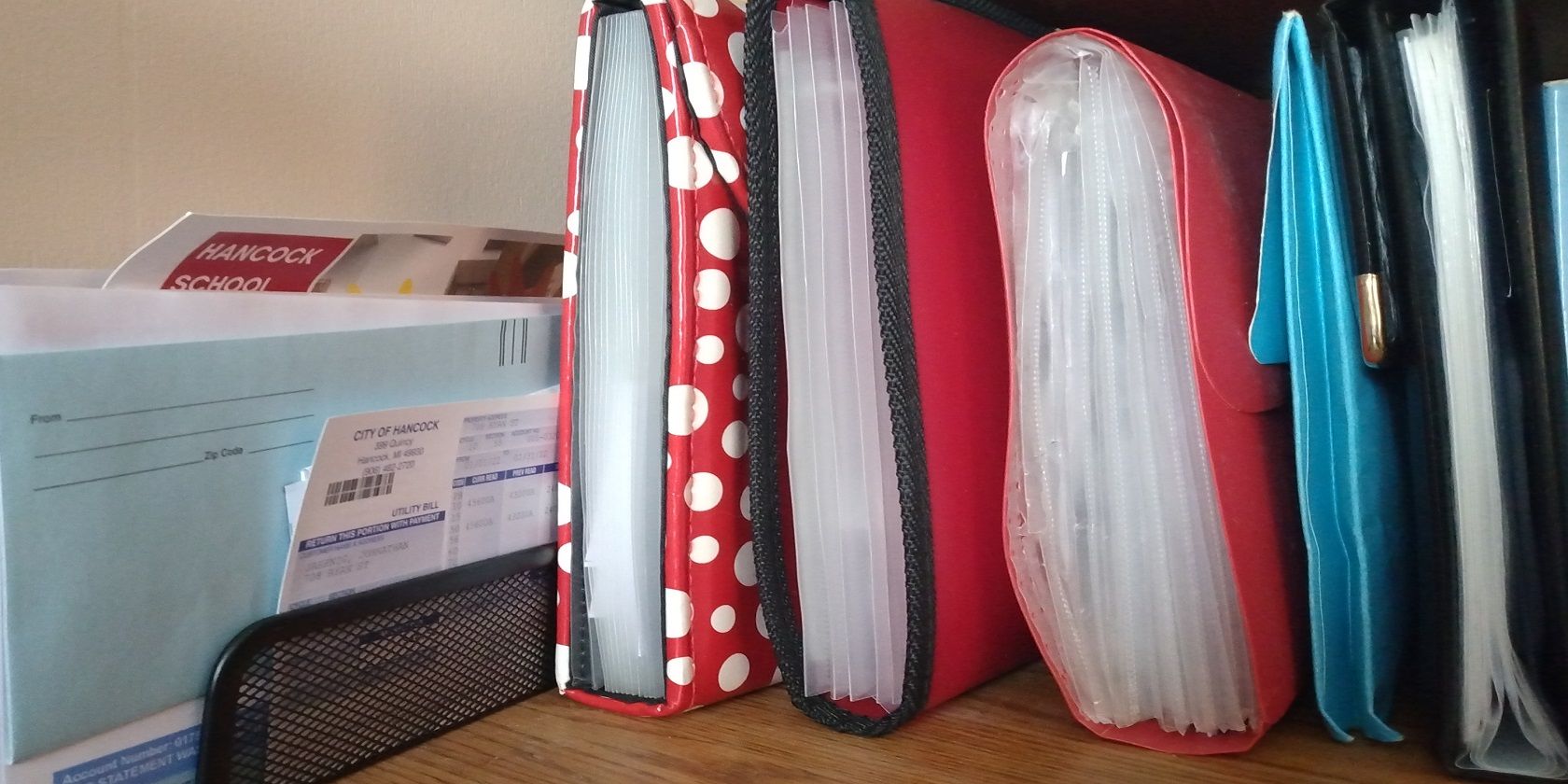پوشه های نشانک یک راه عالی برای سازماندهی نشانک ها هستند، حتی اگر چند کلیک اضافی اضافه کنند. در اینجا نحوه ایجاد آنها در Brave، Chrome و Edge آورده شده است.
نشانک ها میانبر عالی برای پرش در وب هستند. آیا می دانید میانبر حتی بهتر چیست؟ پوشه های نشانک. مطمئناً، پوشه های نشانک یک یا دو کلیک اضافی اضافه می کنند. اما، اگر نشانکهای زیادی دارید، پوشهها میتوانند به شما کمک کنند تا نوار وظیفه خود را تمیز کنید و سریعتر آنچه را که نیاز دارید پیدا کنید.
مرورگرهای زیادی وجود دارد، اما اکثر آنها بوک مارک ها و پوشه های نشانک را به روش های مشابهی مدیریت می کنند. این مقاله این فرآیند را در Brave، Chrome و Edge نشان میدهد. اگر از مرورگر دیگری استفاده می کنید، احتمالاً روند مشابه است.
نحوه ایجاد پوشه های نشانک در Brave
Brave یک مرورگر وب رایگان ارز دیجیتال است. ادغام آسان با کیف پول های مرورگر، و همچنین کیف پول بومی خود، Brave را برای گشت و گذار در Web3 مفید می کند. همچنین میتوانید از آن برای مرور وب بدون آگهی استفاده کنید یا به تبلیغات انتخابی به عنوان بخشی از یک برنامه پاداش اجازه دهید.
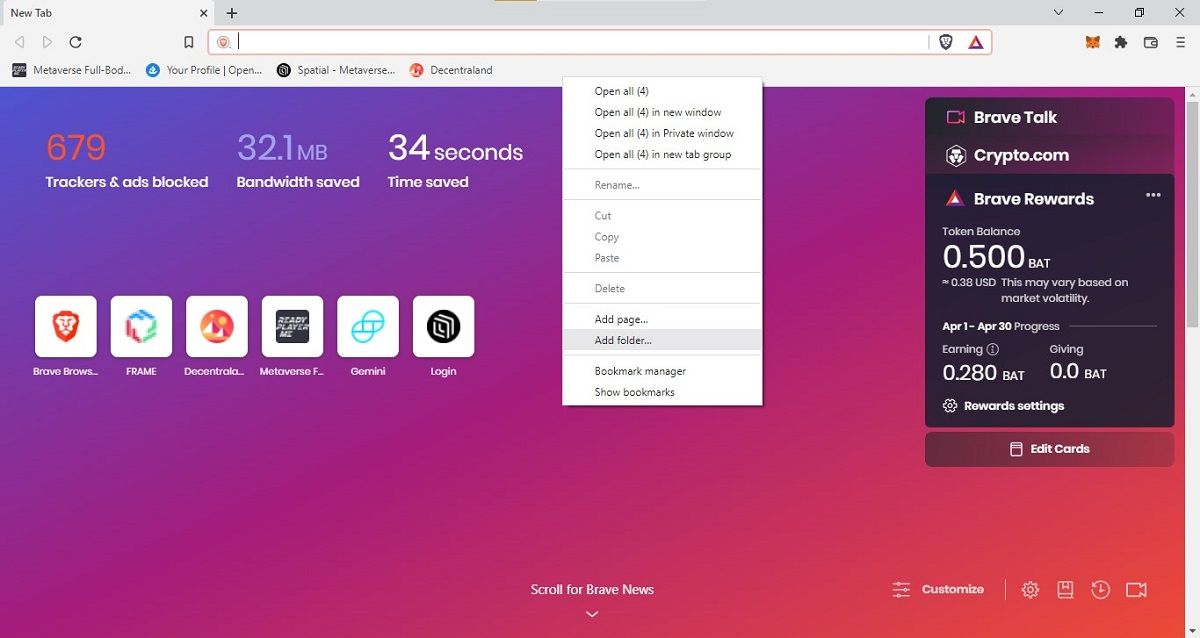
برای ایجاد نشانک جدید در Brave از وبسایت، نماد منوی پشته پنکیک را در بالا سمت راست انتخاب کنید. سپس، نشانگر خود را روی نشانکها ببرید و از منوی کشویی، این برگه را نشانکگذاری کنید. همچنین میتوانید روی برگه نشانکها کلیک راست کرده و افزودن نشانک را انتخاب کنید، اما اگر این مسیر را انجام میدهید، باید URL را تایپ کرده یا آن را جایگذاری کنید.
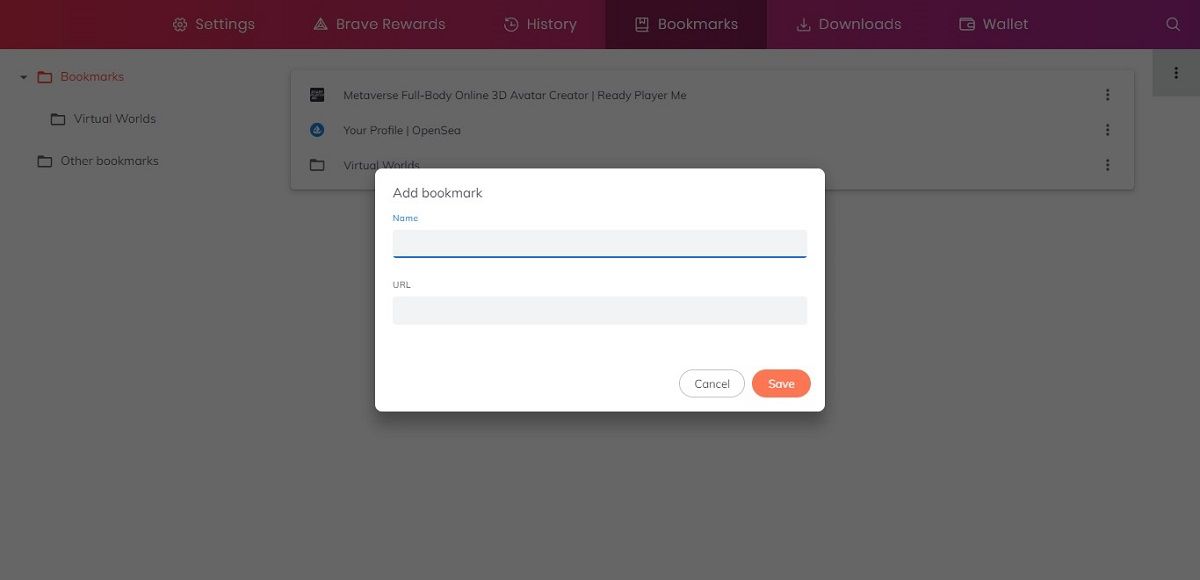
برای ایجاد یک پوشه نشانک جدید در Brave از یک پوشه جدید، روی نوار ابزار نشانکها کلیک راست کنید. سپس Add folder را انتخاب کرده و نامی را تایپ کنید.
هنگامی که پوشه نامگذاری شده در نوار ابزار ظاهر می شود، فقط نشانک ها را از نوار ابزار به داخل پوشه بکشید و رها کنید. همچنین میتوانید نشانکها را از پوشه خارج کنید و به نوار وظیفه برگردانید تا سازماندهی مجدد انجام دهید.
برای نمای بزرگتر از کاری که انجام می دهید، می توانید به مدیر نشانک نیز دسترسی داشته باشید. میتوانید از صفحه اصلی با انتخاب نماد چرخدنده در پایین سمت راست برای دسترسی به تنظیمات خود و سپس انتخاب نشانکها از بنر بالای صفحه، به آن دسترسی داشته باشید. همچنین می توانید این مدیر را با انتخاب مدیر نشانک از منوی کشویی نشانک ها در بالا پیدا کنید.
نحوه ایجاد پوشه نشانک در کروم
کروم یکی از محبوب ترین مرورگرهای وب است که تا حد زیادی به این دلیل است که متعلق به گوگل است. یک حساب کروم علاوه بر استفاده بومی از محبوبترین موتور جستجو، برنامههای متعلق به Google را از Drive و Docs به YouTube ادغام میکند. Chrome همچنین نشانکها را آسانتر میکند.
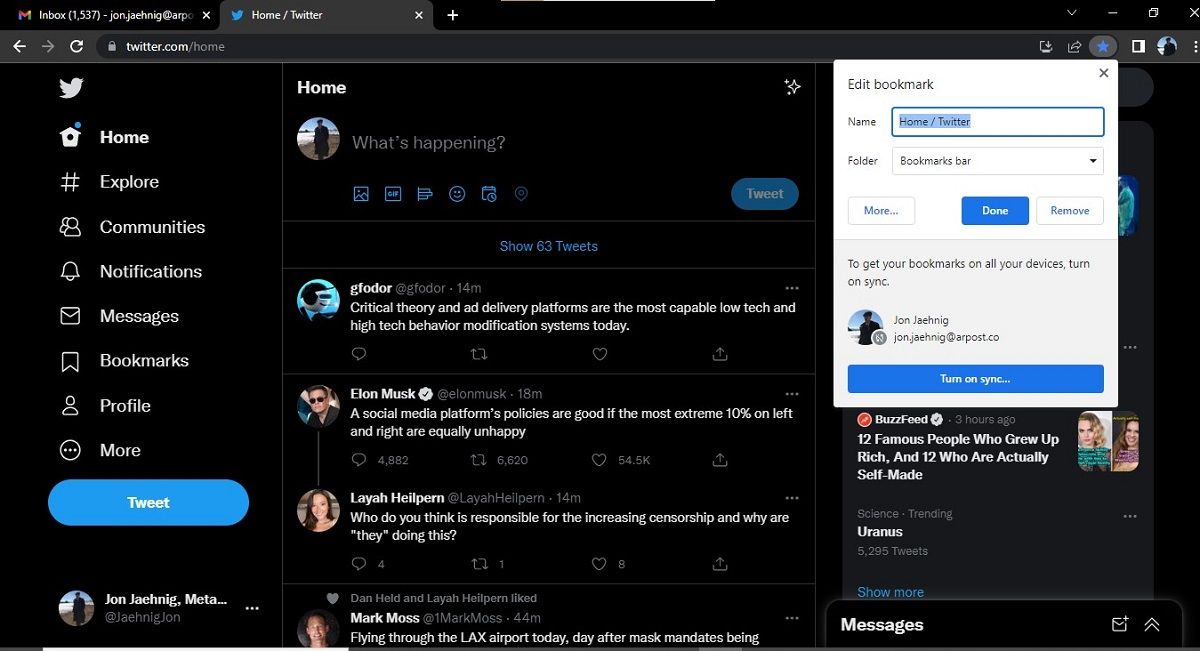
از صفحه وبی که میخواهید نشانک کنید، روی نماد ستاره در سمت راست نوار جستجو کلیک کنید. اگر تنها کاری که می خواهید انجام دهید ایجاد نشانک است، فقط دکمه Done را فشار دهید. در غیر این صورت روی دکمه More کلیک کنید. پوشه جدید را در پایین سمت راست فشار دهید و پوشه ها را ایجاد کنید و نشانک ها را در این منو سازماندهی کنید.
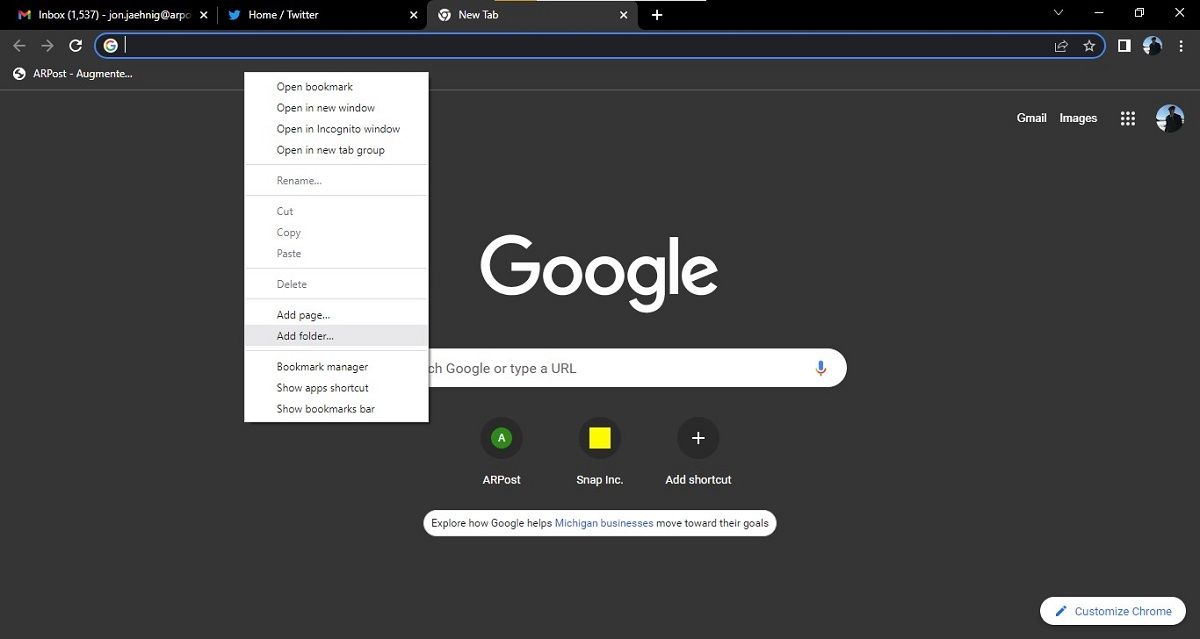
همانند Brave، میتوانید با کلیک راست در نوار ابزار نشانکها در یک تب جدید، نشانکها و پوشهها را اضافه کنید. همچنین، مانند Brave، میتوانید از طریق منوهای کشویی از نماد انباشته نقطه در سمت راست، به مدیر نشانکها دسترسی داشته باشید. با این حال، میتوانید با کلیک راست روی نوار ابزار نشانک، مستقیماً به مدیر نشانک Chrome بروید.
نحوه ایجاد پوشه های مورد علاقه در Edge
در حالی که اینترنت اکسپلورر اساساً فقط مرورگری بود که مردم برای دانلود مرورگرهای واقعی از آن استفاده می کردند، مایکروسافت اج در حال حاضر دومین مرورگر وب پیشرو است. مرورگر بومی مایکروسافت از موتور جستجوی Bing استفاده می کند و دارای ادغام های مشابه کروم است، اما با مجموعه داخلی مایکروسافت از جمله ایمیل Outlook، OneDrive و پلت فرم مایکروسافت آفیس.
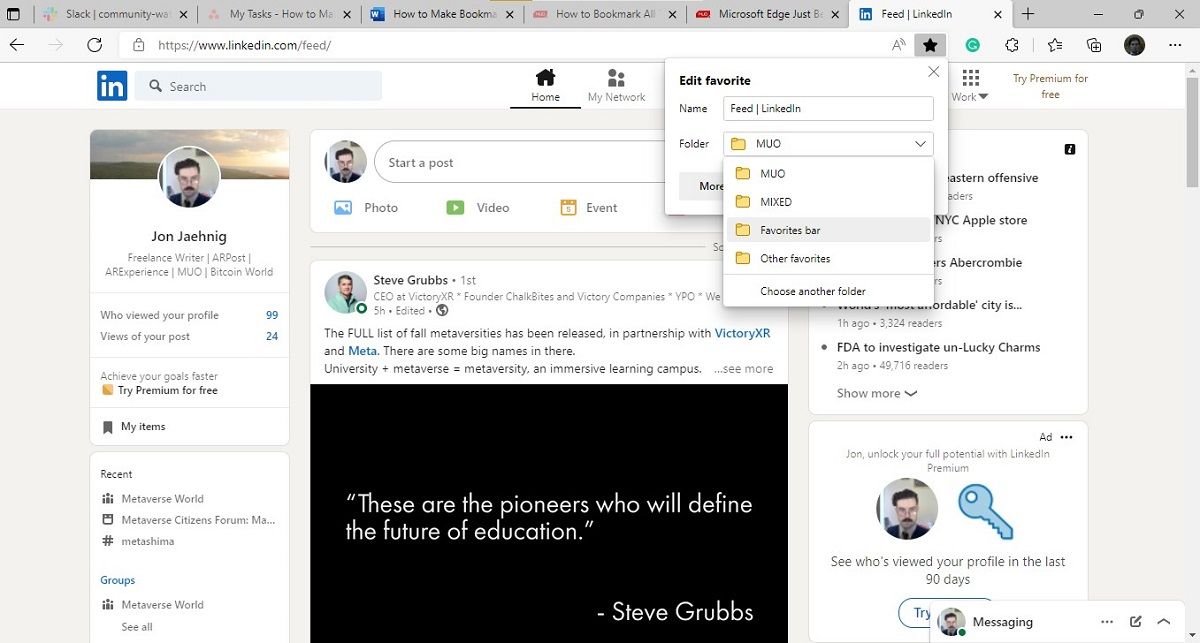
به جای «نشانکها»، Edge دارای «موارد دلخواه» است، اما به غیر از آن، سیستم مشابه است. در صفحهای که میخواهید به آن علاقه مند شوید، روی نماد ستاره در سمت راست نوار جستجو کلیک کنید. یا اگر عجله دارید، Ctrl+D را روی صفحه کلید فشار دهید. از آنجا، طرحبندی مشابه کروم است، با دکمه More برای کنترلهای اضافی.
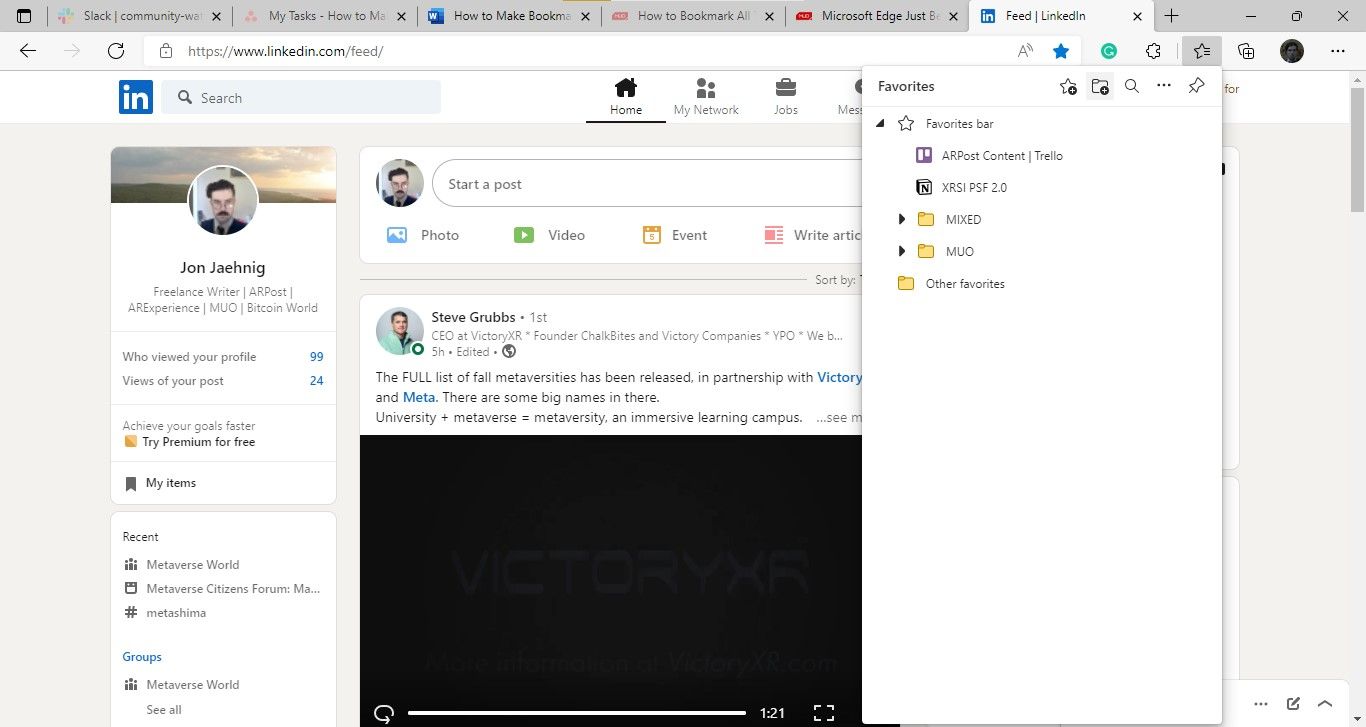
همچنین میتوانید با کلیک راست روی نوار ابزار نشانکها، پوشهها را مانند سایر مرورگرهای مورد بحث ایجاد کنید. روی نماد نقاط افقی در سمت راست بالا کلیک کنید تا یک منو باز شود و برای دسترسی به همین منو گزینه Favorites را انتخاب کنید. اما، این تمام چیزی است که وجود دارد. Edge مانند Brave و Chrome یک «مدیر موارد دلخواه» اختصاصی ندارد.
آن پوشه های نشانک را پر کنید!
آیا از همین مرورگرها برای کار و تفریح استفاده می کنید؟ آیا شما پروژه های مختلف زیادی را در یک مرورگر مدیریت می کنید؟ یا، آیا فقط بوکمارک ها را آنقدر دوست دارید که نوار ابزار شما به هم ریخته باشد؟ مهم نیست که در چه موردی هستید، اگر از نشانکها استفاده میکنید، احتمالاً میتوانید با پوشههای نشانک بهتر از آنها استفاده کنید.